Microsoft Outlook2013の設定
Microsoft Outlook2013の設定
Microsoft Outlook2013の設定
1.「Microsoft Outlook2013」を起動する
2.「ファイル」→「情報」→「アカウント設定」→「アカウント設定(A)」をクリックする
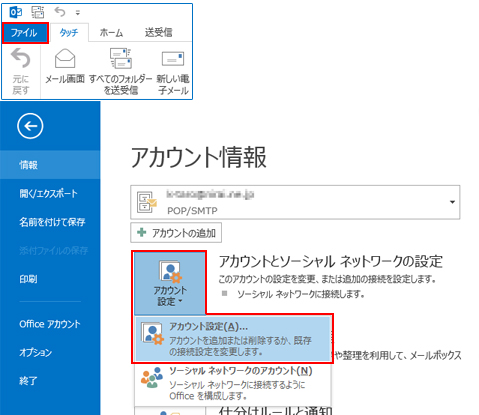
3.「電子メールアカウント」画面の「電子メール」タブに表示されているアカウント設定を選択し、「変更」をクリックする

4.「アカウントの変更」画面下部にある「詳細設定」をクリックする
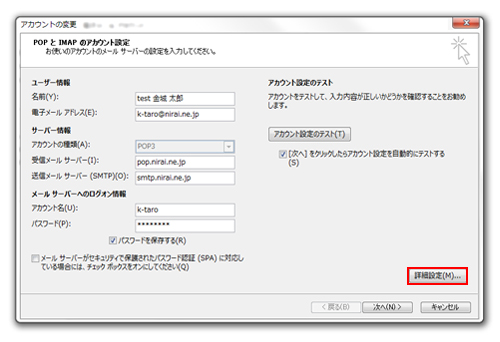
5.「送信サーバー」タブでは、「送信サーバー(SMTP)は認証が必要(O)」にチェックを入れ、「受信メールサーバーと同じ設定を使用する(U)」を選択する
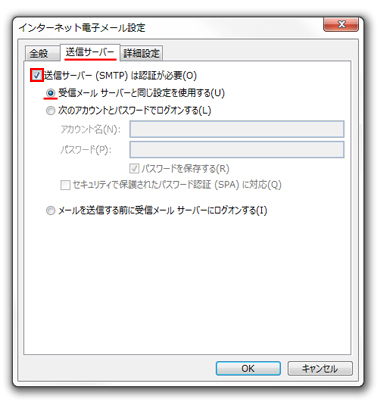
6.「詳細設定」タブでは、「送信サーバー(SMTP)(O)」を「465」、「使用する暗号化接続の種類(C)」を「SSL」に設定し、「OK」ボタンをクリックします。
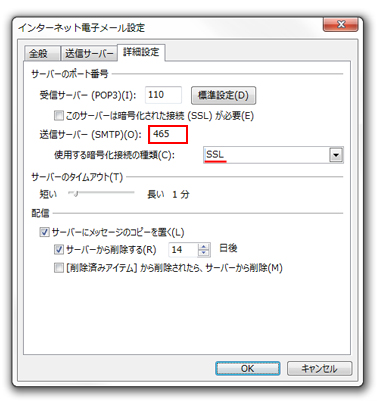
7.「次へ」をクリックし、「完了」をクリックする
新規加入申し込み・お問い合わせ
0120-98-4141
営業時間:平日 9:00〜19:00
土日祝 9:00〜18:00
(098-863-1307)
ご利用に関するお問合せ
098-863-4141
営業時間:平日 9:00〜19:00
土日祝 9:00〜18:00
(098-863-1307)




